Informazioni preliminari
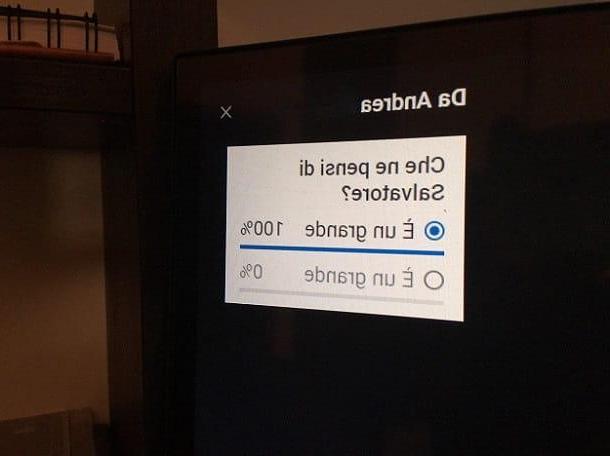
Prima di entrare nel dettaglio della procedura su come mettere i sondaggi su YouTube, ritengo possa interessarti saperne di più in merito al loro funzionamento.
YouTube consente di utilizzare i sondaggi in due modi differenti: tramite la sezione Community/Discussione del canale o direttamente nei video, attraverso apposite schede. In entrambi i casi, i risultati del sondaggio saranno pubblici e quindi gli utenti potranno vedere sin da subito -ovviamente dopo aver effettuato la propria scelta – la percentuale di persone che ha scelto una determinata risposta.
Nel caso in cui il sondaggio venisse pubblicato nella sezione Community/Discussione, gli utenti potranno visualizzarlo in ogni momento, chiaramente fin quando questo sarà attivo (cosa che permette di raggiungere, potenzialmente, un vasto pubblico). Inserendo, invece, il sondaggio in una scheda presente all’interno di un video, gli utenti dovranno cliccare sull’apposita icona delle informazioni per accedervi e votare.
Il mio consiglio è quello di utilizzare i sondaggi nella sezione Community/Discussione per richieste che hanno bisogno di un gran numero di risposte, mentre quelli tramite scheda inserita un video andrebbero secondo me utilizzati solo per ottenere un feedback su quel determinato contenuto o comunque su qualcosa di specifico. Ovviamente, potresti pensare di combinare le due tipologie di sondaggi in modo da ottenere il maggior numero di feedback possibili, ma sta a te decidere.
Esiste però un requisito fondamentale per poter fare post su YouTube (e di conseguenza creare sondaggi nella sezione Community/Discussione): bisogna possedere un canale con almeno 1.000 iscritti. Oltre a questo, è necessario attendere circa una settimana dopo il superamento di tale soglia, affinché la piattaforma attivi questa funzionalità su un canale.
Come mettere un sondaggio su YouTube
Come avrai forse già intuito, il metodo che spesso risulta più efficace per effettuare un sondaggio su YouTube è quello di utilizzare la scheda Community/Discussione implementata dalla piattaforma di Google. Ti ricordo, tuttavia, che devi disporre di un canale con almeno 1.000 iscritti per poter utilizzare questa funzionalità. Qui sotto trovi tutte le indicazioni del caso per impostare un sondaggio di questo tipo.
Smartphone e tablet
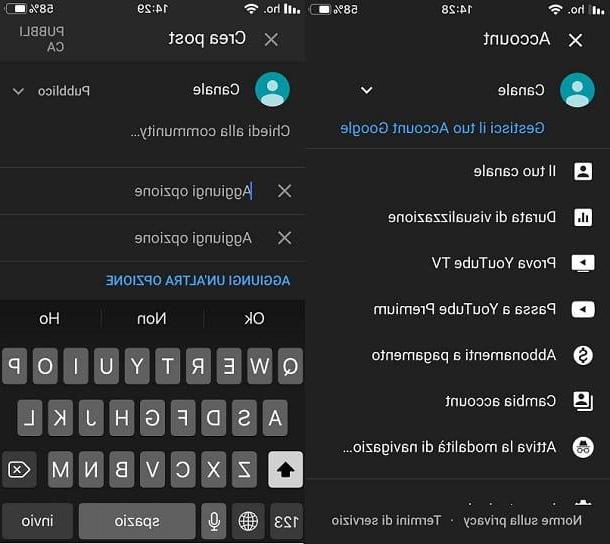
Creare un sondaggio nella scheda Community/Discussione del proprio account è molto semplice utilizzando l’applicazione ufficiale di YouTube per Android e iOS (spesso preinstallata sui dispositivi Android).
Se disponi di un account idoneo, tutto ciò che devi fare è eseguire il login ad esso, premere sull’icona del canale che si trova in alto a destra e selezionare la voce Il tuo canale dal menu che si apre. Una volta fatto questo, recati nella scheda Community/Discussione e premi sul campo di testo Pubblica un aggiornamento.
Adesso, seleziona l’icona del sondaggio presente in basso a sinistra, digita la domanda che vuoi porre ai tuoi fan e aggiungi tutte le opzioni del caso. Ti ricordo, inoltre, che puoi scegliere se rendere visibile il sondaggio a tutti oppure solamente agli abbonati, tramite l’apposita impostazione che si trova in alto a destra. Una volta impostato correttamente il sondaggio, non devi far altro che premere sulla voce PUBBLICA, per postarlo.
Ottimo, ora ti basterà tornare sulla scheda Community/Discussione per visualizzare i risultati legati al sondaggio.
Computer
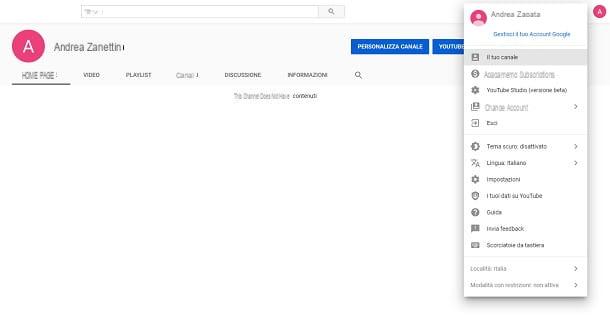
Non manca, ovviamente, la possibilità di creare un sondaggio nella scheda Community/Discussione di YouTube anche tramite computer, agendo dal portale ufficiale della piattaforma di Google.
Per procedere in tal senso, collegati al sito ufficiale di YouTube, premi sull’icona ACCEDI presente in alto a destra ed effettua il login al tuo account, inserendo indirizzo e-mail e password e premendo sul pulsante Avanti. Dopodiché, premi sull’icona dell’account, che si trova in alto a destra, e seleziona la voce Il tuo canale.
A questo punto, spostati nella scheda COMMUNITY/DISCUSSIONE e premi sulla voce SONDAGGIO, per poi digitare la tua domanda nell’apposito campo di testo: Chiedi alla community. Aggiungi, poi, quante opzioni desideri e premi sul pulsante azzurro PUBBLICA.
Ti ricordo che puoi scegliere, tramite il menu presente in alto a destra, se far vedere il sondaggio a tutti oppure se renderlo visibile solo agli abbonati.
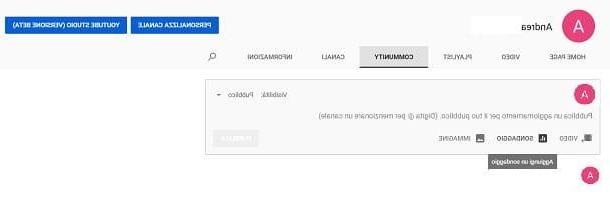
Perfetto, adesso il tuo sondaggio verrà pubblicato e ti basterà tornare nella scheda COMMUNITY/DISCUSSIONE per tenere traccia delle risposte degli utenti.
Per maggiori dettagli sulle potenzialità della scheda Community/Discussione, ti consiglio di consultare la mia guida su come fare un post su YouTube.
Come mettere un sondaggio in un video su YouTube
Come dici? Non disponi di un canale con almeno 1.000 iscritti ma vorresti comunque creare un sondaggio su YouTube? Nessun problema, esiste un altro metodo, che prevede l’inserimento del sondaggio in un’apposita scheda che compare all’interno di un video.
Computer
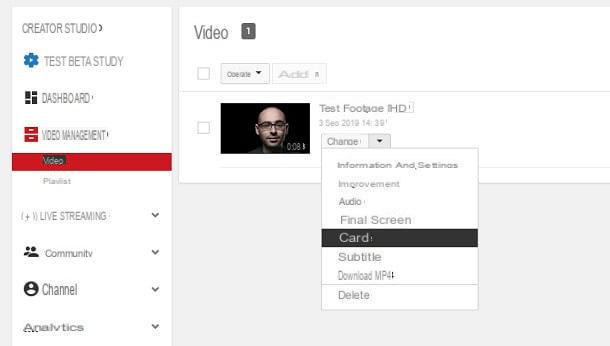
Il metodo più semplice per effettuare quest’operazione è quello di sfruttare il portale ufficiale di YouTube tramite un comune browser per la navigazione Web da computer.
Per procedere, collegati quindi al sito ufficiale di YouTube Studio, fai clic sulla voce ACCEDI ed esegui il login al tuo account, digitando indirizzo e-mail e password e premendo sul pulsante Avanti. A questo punto, seleziona la voce Versione classica di Creator Studio presente in basso a sinistra e premi sulla voce IGNORA, per evitare le richieste di feedback sulla versione Beta di YouTube Studio. Infatti, l’ultima interfaccia grafica introdotta dalla piattaforma di Google non consente ancora di utilizzare le schede e bisogna quindi tornare al "vecchio" sito.
Adesso, seleziona prima la voce GESTIONE VIDEO e in seguito quella Video, dalla lista presente a sinistra. Una volta fatto ciò, seleziona l’icona della freccia verso il basso, che si trova vicino all’opzione Modifica posta di fianco al video coinvolto e seleziona la voce Schede.
Adesso, posizionati con il cursore presente in basso nel punto in cui vuoi aggiungere il sondaggio, metti in pausa il video e premi sul tasto Aggiungi scheda. A questo punto, fai clic sul pulsante Crea presente vicino alla scritta Sondaggio.
Non ti resta, quindi, che digitare la domanda del sondaggio, aggiungere le relative opzioni e premere sul pulsante Crea Scheda. Puoi anche premere sulla voce Modifica, per cambiare il testo del teaser (ovvero la frase che gli utenti vedranno comparire in alto a destra mentre guardano il video). YouTube salverà automaticamente le modifiche e gli utenti potranno visualizzare il sondaggio (nel caso il video sia online).
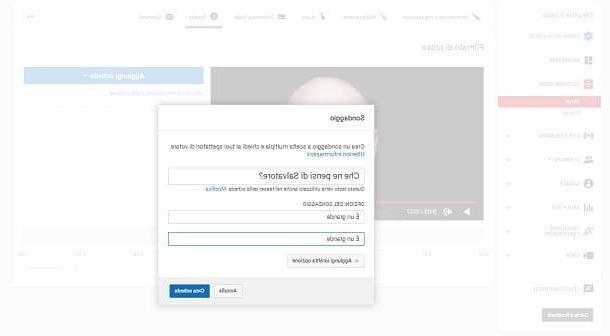
Per visualizzare le risposte che gli utenti hanno dato al tuo sondaggio, ti basta premere sull’icona del grafico presente sulla destra del box dedicato alla scheda che hai appena creato.
Smartphone e tablet
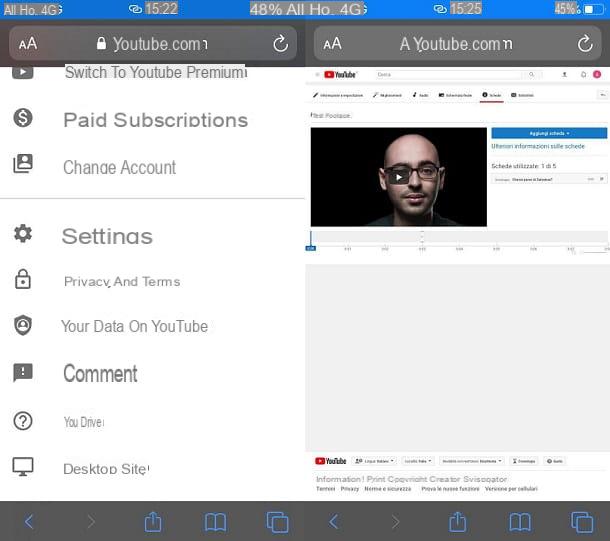
Se invece vuoi effettuare quest’operazione da smartphone e tablet, devi utilizzare la modalità desktop del portale ufficiale di YouTube.
Per procedere, ti basta quindi collegarti al sito Web di YouTube, eseguire il login, premere sull’icona dell’account presente in alto a destra e seleziona la voce Sito desktop che si trova in fondo alla pagina. Perfetto, ora tutto ciò che devi fare è seguire le indicazioni che ho illustrato nel capitolo su come mettere un sondaggio in un video su YouTube da computer (la procedura da seguire è la stessa).
Nel caso tu stia utilizzando un iPhone o un iPad, potresti essere costretto a dover disinstallare momentaneamente l’applicazione di YouTube. Infatti, quest’ultima tende ad aprirsi automaticamente quando si naviga tramite Safari sul sito ufficiale della piattaforma di Google e quindi potrebbe creare problemi durante lo svolgimento della guida.
Per disinstallare l’app di YouTube dal tuo iPhone o iPad, ti basta solamente tenere premuto sull’icona dell’app dalla schermata principale di iOS, selezionare la X che compare su di essa e premere sulla voce Elimina. Una volta terminata la procedura, potrai tranquillamente reinstallare l’applicazione ufficiale di YouTube e tornare a utilizzarla.
Per ulteriori informazioni, ti consiglio di dare un’occhiata il mio tutorial su come disinstallare app da iPhone.
Visto che sei uno youtuber, potrebbero anche interessarti le mie guide su come diventare uno YouTuber famoso, come fare una copertina per YouTube, come fare le Storie su YouTube, come fare pubblicità su YouTube, come nascondere gli iscritti su YouTube e su come funziona il copyright su YouTube. Insomma, sul mio sito puoi trovare innumerevoli tutorial che ti aiuteranno a portare avanti la tua carriera da content creator nel migliore dei modi.
Come mettere i sondaggi su YouTube

























